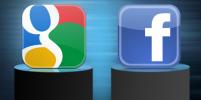Det seneste versioner af iOS 15 har endelig introduceret Apples interessante nye privatlivsmulighed kaldet Private Relay. Dette er en fremragende funktion for brugere, der er lidt nervøse over, at Apple eller udbydere høster data på deres internetaktiviteter, og den kan aktiveres helt gratis. Her er, hvad du bør vide om tjenesten, og hvordan du slår den til!
Indhold
- Hvad gør Private Relay?
- Trin 1: Sørg for, at du har de rigtige opdateringer
- Trin 2: Sørg for, at du abonnerer på Cloud+
- Trin 3: Gå til iCloud-indstillinger
- Trin 4: Aktiver Private Relay
- Er du på en Mac?
- Hvornår skal Private Relay deaktiveres
Hvad gør Private Relay?
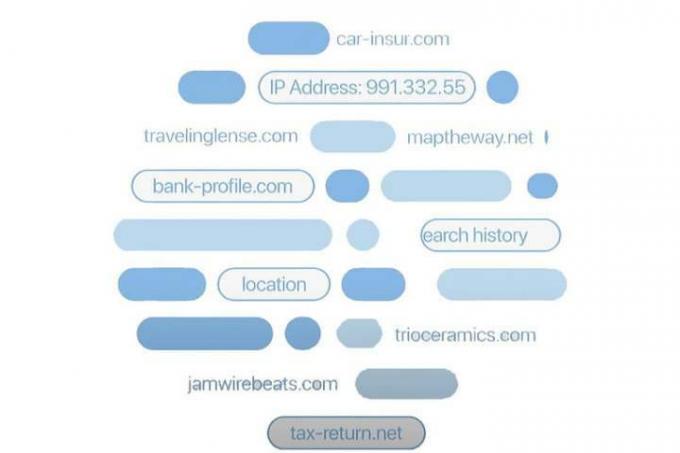
Det er som en mini-VPN der bruger iCloud til at beskytte dit online privatliv. ISP'er (internetudbydere) kan generelt spore din IP-adresse og dine DNS-registreringer for at lære om, hvor du er fra, og hvordan du bruger internettet. Websites, der bruger sporingscookies og andre værktøjer, kan gøre det samme. Over tid kan disse oplysninger bruges til at sammensætte en profil på din adfærd, der er forbundet med din specifikke adresse eller endda din identitet.
Anbefalede videoer
Det er klart, at mange brugere foretrækker at undgå denne type sporing. Mens en VPN kan levere denne form for kryptering, er det en anden app at administrere, ofte med et abonnementsgebyr, og kan endda bremse dit internet til tider. Private Relay er et Apple-alternativ, der kan fungere på alle Apple-enheder og giver nogle af fordelene med færre ulemper.
Relaterede
- Apple kan stå over for "alvorlig" iPhone 15-mangel på grund af produktionsproblem, siger rapporten
- De 16 bedste beskedapps til Android og iOS i 2023
- Får min iPhone iOS 17? Her er alle understøttede modeller
Når du slår Privat relæ til, sendes din internetkommunikation gennem to separate, krypterede relæer. Den første forhindrer, at DNS-registreringer overvåges, hvilket forhindrer nogen i at se, hvilken hjemmeside du besøger. Den anden hjælper med at generere en midlertidig IP-adresse. Tilsammen kan ikke engang Apple se din adresse eller hvor du går online.
Trin 1: Sørg for, at du har de rigtige opdateringer
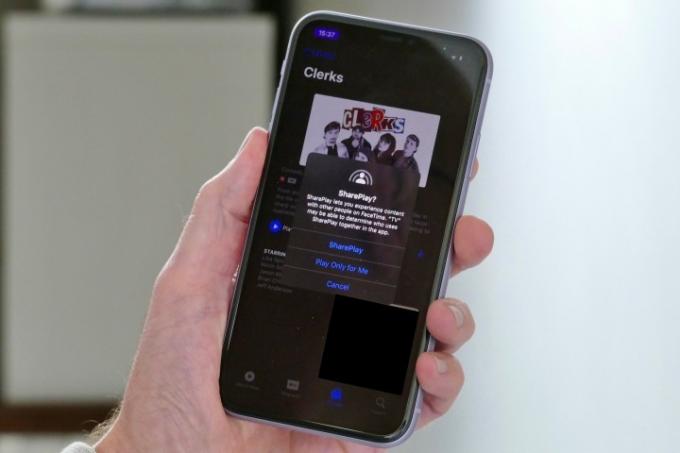
Private Relay er en relativt ny funktion og er i øjeblikket kun tilgængelig med de seneste opdateringer. Dit første skridt er at opdatere alle dine Apple-enheder med det. Opgrader til iOS 15, iPadOS 15 og MacOS Monterey, før du gør noget andet.
Bemærk, at der stadig er nogle begrænsninger i brugen af Private Relay. Det virker kun i et begrænset antal lande, og det påvirker kun Safari i øjeblikket, ikke andre browsere.
Trin 2: Sørg for, at du abonnerer på Cloud+
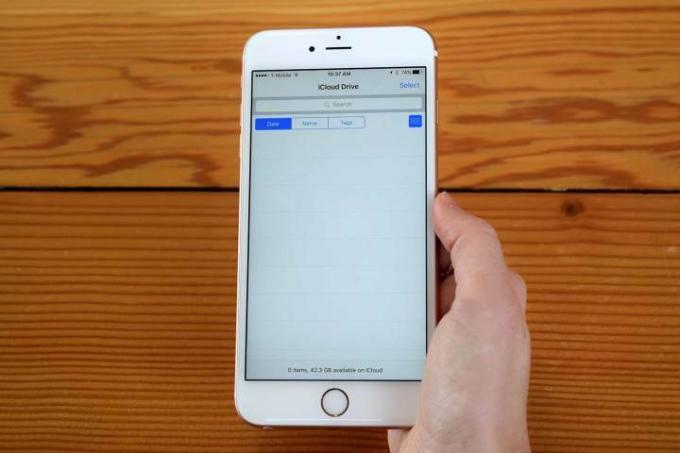
Du skal abonnere på iCloud+ at bruge Private Relay, så sørg for at du er tilmeldt, før du tjekker indstillingerne. Tjek vores guide til alle iCloud-abonnementer på tilbud, og vælg den, der passer til dig. Når du har tilmeldt dig iCloud+, er du klar til at gå til næste trin.
Trin 3: Gå til iCloud-indstillinger

Lad os tage et kig på mobile enheder, hvor Private Relay er et særligt effektivt alternativ til en VPN. Log ind på din startskærm, og gå til Indstillinger app med dets gear-lignende ikon.
Dobbelttjek, at du er logget ind på den rigtige Apple-konto, og vælg derefter din Navn/konto ikonet øverst på Indstillinger.
Trin 4: Aktiver Private Relay
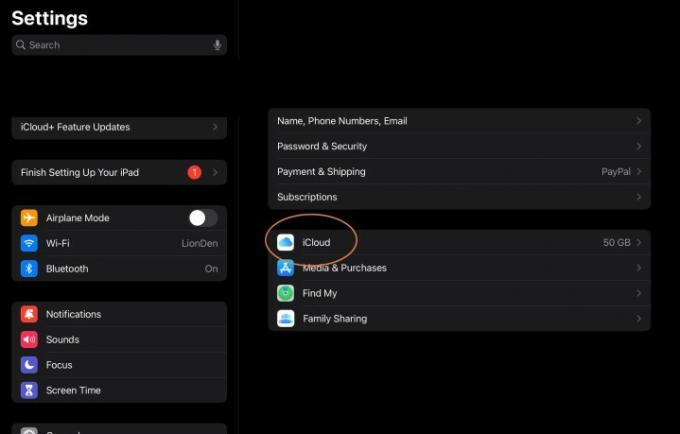
Vælg iCloud når du når dine kontooplysninger. I de forskellige iCloud-indstillinger skal du kigge efter den mulighed, der siger Privat relæ (beta) og vælg det.
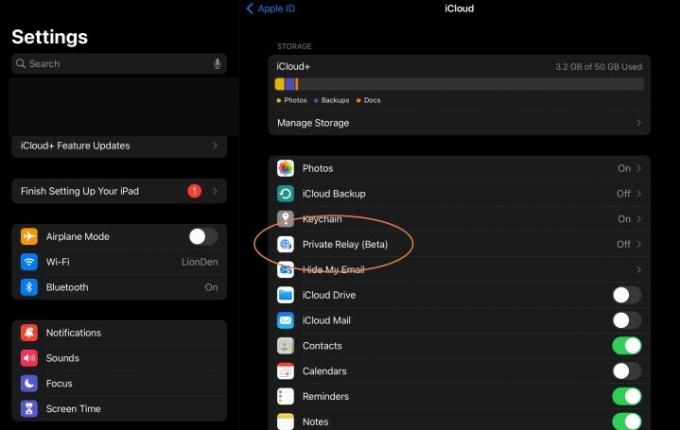
Du vil nu se en mulighed for at aktivere Private Relay, så sørg for, at det er slået til her.
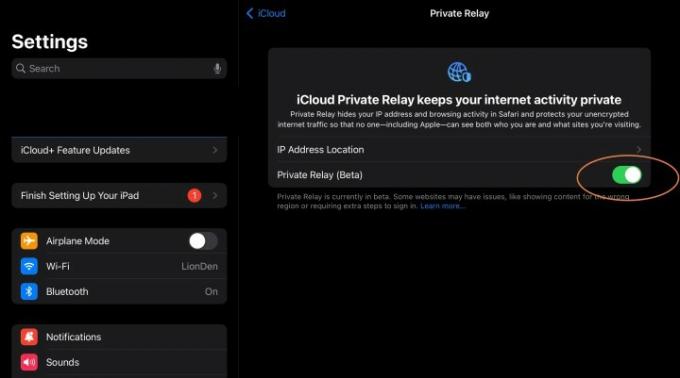
Når du aktiverer Private Relay, vil du også se en anden mulighed, der pop op kaldet IP-adresse placering. Hvis du går til denne menu, vil du bemærke to forskellige muligheder: En til Oprethold generel placering og en til Brug land og tidszone.
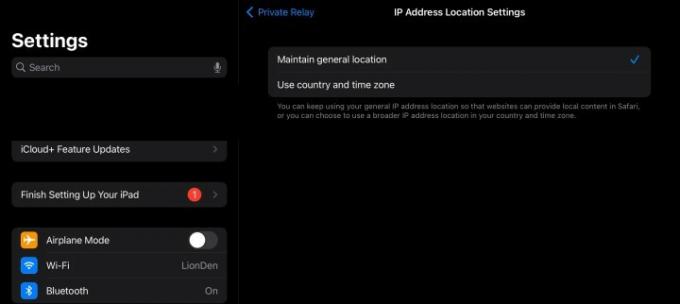
Oprethold generel placering er standardindstillingen og giver Safari nogle ledetråde om, hvilken region du befinder dig i. Det er ikke helt klart, hvor specifikt dette er, men det er designet til at give Safari mulighed for at levere lokalt indhold, såsom mere nøjagtig lokal søgning og annoncer. Det er sikkert at sige, at Safari vil have en god idé om, hvilken by du befinder dig i, hvis du forlader denne indstilling.
Hvis det gør dig utilpas, kan du skifte til Brug land og tidszone. Som navnet antyder, begrænser dette dine placeringsdata til kun dit land og den tidszone, du befinder dig i. Som vi nævnte, er det ikke så godt som en VPN, der nemt kan maskere din placering og give dig mulighed for at vælge en oprindelse fra servere rundt om i verden, men det er også meget bedre end ingenting, hvis du vil forhindre, at dine browseroplysninger bliver indsamlet.
Er du på en Mac?
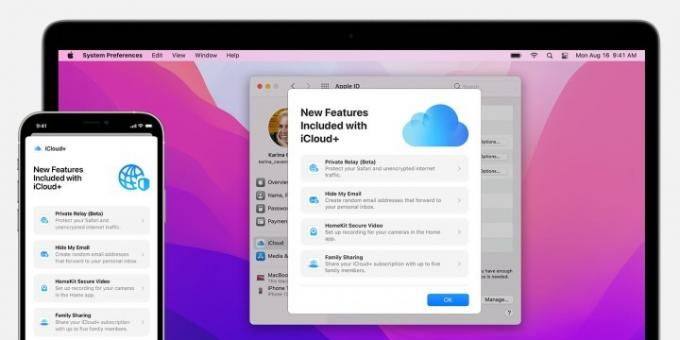
Bare rolig, det er også nemt at aktivere Private Relay her. I stedet for at gå til indstillinger, vil du gerne finde lignende Systempræferencer i stedet, som normalt er placeret i din Dok eller kan søges med Spotlight.
Vælg derefter din Apple ID >iCloud > Privat relæ. Her finder du de samme muligheder, som er tilgængelige i iOS.
Hvornår skal Private Relay deaktiveres
Du kan deaktivere Private Relay lige så nemt (Apple vil give dig en kort advarsel), og der er tidspunkter, hvor du måske ønsker at gøre dette. For eksempel fungerer visse websteder muligvis ikke korrekt med indstillingen slået til. Nogle tjenester, der er designet til at spore, revidere eller filtrere internetoplysninger, fungerer muligvis slet ikke med Private Relay aktiveret. Visse virksomheder foretrækker måske også, at du bruger deres egen VPN i stedet for at slå Private Relay til.
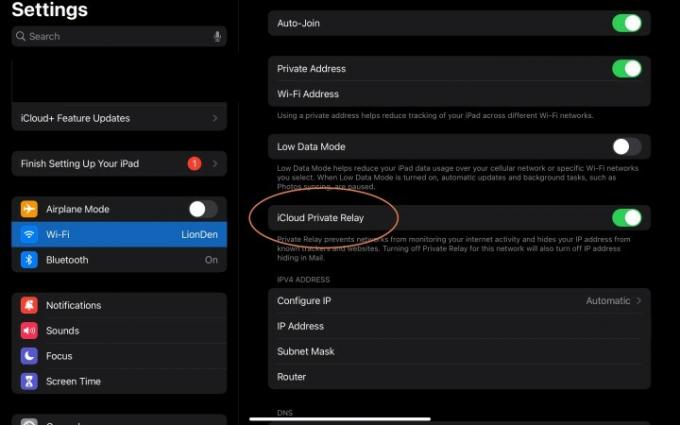
Heldigvis er det også muligt at tilpasse tjenesten til at hvidliste specifikke Wi-Fi-netværk, så de ikke bruger Private Relay, men det vil blive aktiveret andre steder. Gå til Indstillinger, Vælg Trådløst internet, og vælg den lille blå "jeg" ikonet ved siden af dit tilsluttede netværk. Her vil du se en mulighed kaldet iCloud privat relæ som du kan aktivere eller deaktivere, som du vælger.
Redaktørens anbefalinger
- En anden rapport tyder på, at iPhone 15 Pro vil være dyrere
- Sådan slipper du af med en andens Apple ID på din iPhone
- Jeg håber virkelig, at denne iPhone 15 Pro-prislækage ikke er sand
- Her er, hvordan iPadOS 17 tager din iPad til næste niveau
- iOS 17 er officiel, og det kommer til at ændre din iPhone totalt
Opgrader din livsstilDigital Trends hjælper læserne med at holde styr på den hurtige teknologiske verden med alle de seneste nyheder, sjove produktanmeldelser, indsigtsfulde redaktionelle artikler og enestående smugkig.